MP4
- 1. Convert Other Format to MP4+
-
- 1.1 Convert MOV to MP4
- 1.2 Convert FLV to MP4
- 1.3 Convert AVCHD to MP4
- 1.4 Convert AVCHD to MP4 on Mac
- 1.5 Convert WMV to MP4
- 1.6 Convert DVD to MP4
- 1.7 Convert URL to MP4
- 1.8 Convert OGG to MP4
- 1.9 Convert M4V to MP4
- 1.10 Convert VOB to MP4
- 1.11 Convert VHS to MP4
- 1.12 Convert MTS to MP4
- 1.13 Convert Video_TS to MP4
- 1.14 Convert Torrent to MP4
- 1.15 Convert SRT to MP4
- 1.16 Convert Windows Movie Maker to MP4
- 1.17 Convert AVI to MP4
- 1.18 Convert MKV to MP4
- 1.19 Convert MP3 to MP4
- 1.20 Convert MOV to MP4 Android
- 1.21 Convert WRF to MP4
- 1.22 Convert iTunes Movies to MP4
- 1.23 Convert WMA to MP4
- 1.24 Convert IFO to MP4
- 2. Convert MP4 to Other Format+
- 3. Other MP4 Tips+
Convertitore per iPhone : Come Convertire un Video iPhone in MP4?
Ho fatto un sacco di video stupendi col mio cellulare iPhone, ma come converto i miei video iPhone in MP4 così da poterli condividere facilmente con gli altri?
Apple governa il mondo con il suo iPhone. Ogni anno, esce almeno una nuova versione dell'iPhone e i numeri delle prenotazioni si contano in milioni. iPhone ha avuto motlo successo nel cristallizzare la sua posizione tra gli utenti e i professionisti di diversi domini. Dal momento che l'iPhone può fare foto in alta qualità ed è facile da portare, sta prendendo il posto delle fotocamere digitali. Per cui molte persone avranno lo stesso problema nel salvare i video dell'iPhone in MP4. Non preoccuparti, con Wondershare UniConverter, puoi convertire i tuoi video dell'iPhone in MP4 in modo molto facile.
- Parte 1. Miglior Convertitore Video per iPhone: Come Convertire iPhone in MP4 Facilmente
- Parte 2. Consigli su Come Trasferire i Video dall'iPhone al tuo Computer
Parte 1. Miglior Convertitore Video per iPhone: Come Convertire iPhone in MP4 Facilmente
Come potente applicazione per desktop, Wondershare UniConverter ha aiutato un sacco di clienti con le loro necessità di conversione. Giocare con diversi formati è diventato facile dal momento che Wondershare UniConverter può processare file in formati differenti e consegnare gli output che meglio si adattano alle tue necessità. Con Wondershare UniConverter, guardare, condividere e goderti i video su qualsiasi dispositivo è diventato fattibile poichè puoi convertire i video nel formato che vuoi.
Ecco una lista delel funzioni che rendono Wondershare UniConverter il preferito degli utenti e dei professionisti:
 Wondershare UniConverter - Convertitore tutto-in-uno
Wondershare UniConverter - Convertitore tutto-in-uno

- Converte direttamente i video da iPhone a MP4, AVI, MKV, MOV e altri 1000 formati.
- Converte iPhone in MP4 in gruppo ad un avelocità 30 volte superiore degli altri convertitori.
- Masterizza i video dell'iPhone su un disco DVD o Blu-ray per riprodurli sul tuo lettore DVD con template gratuiti per DVD.
- Trasferisci i video dal computer all'iPhone, iPad ed altri dispositivi direttamente o vice versa.
- Scarica o registra video da YouTube e altri 10,000 siti.
- Le funzioni di editing incorporate aiutano a personalizzare i tuoi video dell'iPhone, come taglia, ridimensiona, aggiungi filigrana, sottotitoli, ecc.
- SO Supportati: Windows 11/10/8/7, Mac OS 10.11 e successivo.
Come Convertire i Video da Dispositivi con Wondershare UniConverter
Passi per Convertire un Video iPhone in MP4 con Wondershare iPhone Converter:
Passo 1 Apri il convertitore Wondershare iPhone e importa i video dell'iPhone.
Scarica e installa Wondershare UniConverter sul tuo computer e aprilo. Conneti l'iPhone col tuo computer, sarà rilevato dal Wondershare UniConverter. Clicca il triangolo invertito accanto a Aggiungi File e seleziona Aggiungi da Dispositivo, scegli i video dall'iPhone dalla finestra che si apre e clicca Aggiungi alla Lista da Convertire per caricare i file.
![]()
Passo 2 Seleziona il formato output MP4 per la conversione da iPhone a MP4.
Scegliere il formato corretto è essenziale nella conversione del video. Seleziona l'icona a scomparsa accanto all'opzione Converti, oppure fai clic su Converti tutti i file in: in basso se hai molteplici video. Seleziona MP4 come formato di output e la risoluzione del video dalla tabella Video. Se vuoi convertire un MP4 in iPhone, allora devi selezionare l'output dalla tabella Dispositivo.
![]()
Passo 3 Usa gli strumenti di editing per migliorare i video dell'iPhone. (Opzionale)
Wondershare UniConverter possiede l'opzione di modificare i video prima di iniziare il processo di conversione. Nonostante molti altri strumenti di editing video, questo è molto semplice e può essere usato con facilità da qualsiasi utente. Usando questo strumento di editing gratuito, puoi asportare la parti indesiderate, aggiungere sottotitoli, applicare effetti e filtri al tuo video. Non dimenticarti di salvare i cambiamenti. Scopri di più su come modificare i video dell'iPhone.
![]()
Passo 4 Inizia il processo di conversione di un video iPhone in MP4.
Infine, clicca sul pulsante Converti Tutto per iniziare il processo di conversione. Questo avvierà il processo di conversione del tuo video iPhone, che è in formato .mov, in MP4. Il processo di conversione dura solo alcuni minuti, ad una velocità 120 volte superiore di tutti i convertitori presenti sul mercato. Potrai trovare il tuo file MP4 convertito nella cartella Output.
Parte 2. Consigli su Come Trasferire i Video dall'iPhone al tuo Computer
Come sai, è facile trasferire i video dall'iPhone al computer, puoi usare AutoPlay su Windows e iPhoto su Mac e puoi trovare facilmnete queste soluzioni sul loro sito. Ma non è facile trasferire i video dal computer all'iPhone senza convertire i file originari. Se usi iTunes di Apple, sincronizzerà i nuovi video cancellando i vecchi. Per cui ti raccomandiamo un ottimo modo per trasferire i video dal computer all'iPhone senza perdite.
Trasferisci i video dall'iPhone al computer con Wondershare UniConverter
Come soluzione video completa, Wondershare UniConverter fornisce l'opzione di conversione senza bisogno di installare iTunes, si prega di far riferimento ai passi seguenti.
Guarda il Video Turtorial per Trasferire i Video dal Computer all'iPhone
Passo 1 Aggiungi i video in Wondershare UniConverter.
Prima di tutto, devi aprire Wondershare UniConverter e connettere l'iPhone al tuo computer usando un cavo USB. Puoi cliccare la sezione Trasferimento e clicca su Aggiungi File per selezionare i file dal tuo computer.

Passo 2 Trasferisci i video dal tuo computer all'iPhone.
Se connetti solo un dispositivo al tuo computer, allora il dispositivo di default sarà iPhone. Oppure devi scegliere prima iPhone nell'angolo in alto a destra. Dopo aver caricato i video, clicca su Trasferisci Tutti per iniziare il trasferimento dei video. Se i video del tuo computer non sono compatibili con l'iPhone, il convertitore rileverà e convertirà intelligentemente i video in un formato compatibile con l'iPhone.

Passo 3 Trova i video trasferiti sul tuo iPhone.
Troverai i video nell'app TV app (nella vecchia versione chiamata Video app) sul tuo iPhone.
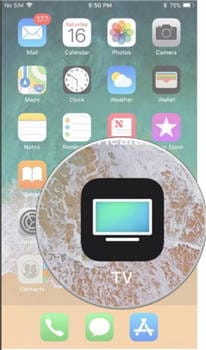
Con Wondershare UniConverter, avrai un'interfaccia facile da usare e una velocità di conversione elevata di trasferimento dei video tra l'iPhone e il computer. Perché non lo scarichi e cominci a provarlo gratuitamente?
